Cách reset SMC và PRAM/NVRAM trên các thiết bị MacBook
Đôi lúc trong quá trình sử dụng Mac thiết bị như MacBook hay iMac bạn sẽ gặp những hiện tượng kỳ lạ trên máy như đèn hoạt động không chính xác, cài đặt âm lượng bị rối tung lên, màn hình phân tích sẽ bị chèn change or your host will not start up always? Để phục hồi một phần, bạn có thể tắt tất cả các ứng dụng đang chạy hoặc khởi động lại máy của mình. Nhưng khi những cách này không có hiệu quả, bạn sẽ phải đặt lại SMC và PRAM / NVRAM trên thiết bị.
 |
Hãy cùng MacOne tìm hiểu về SMC, PRAM / NVRAM và cách đặt lại chúng trên MacBook thiết bị nhé.
Về SMC
 |
1. SMC trên MacBook thiết bị là gì?
SMC hay System Management Controller hiểu nôm na là hệ thống quản lý điều khiển là một chip con ở trên các máy MacBook sử dụng vi xử lý Intel liên quan đến công việc vận hành của một số phần cứng của máy bao gồm hệ thống đèn LED , bàn phím, quạt nhiệt hay nguồn nút. Nó cũng đóng vai trò quan trọng vào hoạt động của ổ cứng khi ở chế độ ngủ cũng như khi được cấp nguồn điện.
2. Khi nào thì nên đặt lại SMC
SMC chịu trách nhiệm cho rất nhiều chức năng trên máy Mac thiết bị. Khi bạn thấy thiết bị của mình đang gặp các vấn đề (thường liên quan đến phần cứng) sau đó, hãy đặt lại SMC nhé:
• Kỳ lạ hoạt động trạng thái ghim hoặc đèn
• Sai hoạt động bàn phím nền đèn
• MacBook không bật khi đóng, mở màn hình hoặc ấn nguồn nút
• Nguồn điều hợp tích hợp đèn on the true wireless (MagSafe)
• Quạt gió chạy với bất kỳ tốc độ cao
• Trachpad không hoạt động
• Máy tính không thể kết nối Wifi
• Pin không nhận nguồn sạc và % pin bị sai lệch
• Máy chạy chậm mặc dù CPU không bị quá tải
3. Cách đặt lại SMC trên các thiết bị Mac
Tuỳ vào thiết bị Macbook mà bạn dùng thì sẽ có những cách đặt lại SMC khác nhau. Lưu ý trước khi bắt đầu hãy thử tắt tất cả các ứng dụng hiện có và khởi động lại máy. Nếu bạn vẫn gặp những hiện tượng kể trên thì hãy reset SMC.
• Đặt lại SMC trên MacBook có Chip bảo mật T2 (Các mẫu từ 2018 trở lên)
 |
B1: Tắt hoàn toàn thiết bị của bạn (logo Apple > Tắt máy)
B2: Nhấn giữ nút nguồn trong 10 giây, máy sẽ khởi động lại. Nếu vấn đề vẫn còn, tiếp tục tắt máy rồi làm tiếp các bước sau.
B3: Nhấn giữ phím Shift ở phía bên phải cùng các phím Option và Control ở phía bên trái trong vòng 7 giây.
B4: Tiếp tục giữ các nút này rồi giữ thêm nút nguồn thêm 7 giây nữa.
B5: Sau đó thả tay khỏi các nút rồi chờ một lúc rồi ấn nút nguồn bật máy
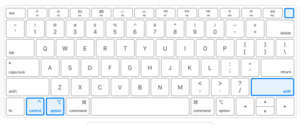 |
• Đặt lại SMC trên các thiết bị MacBook không tháo rời được pin và không có chip T2
B1: Tắt thiết bị của bạn
B2: Nhấn giữ các phím Shift, Control và Option ở bên trái bàn phím rồi giữ nút nguồn (là nút Touch ID nếu có)
B3: Giữ tất cả các phím trên trong vòng 10 giây.
B4: Sau đó thả tất cả các phím, đợi một lúc rồi khởi động lại máy của bạn
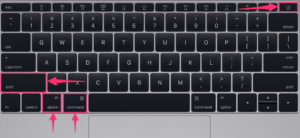 |
• Đặt lại SMC trên các thiết bị MacBook tháo rời được pin ( Chủ yếu là các mẫu cũ trước 2015)
B1: Tắt thiết bị của bạn.
B2: Tháo pin của thiết bị
B3: Giữ nút nguồn trong 5 giây
B4: Lắp lại pin cho máy và bật máy lên.
Về PRAM và NVRAM
 |
1. PRAM và NVRAM trên MacBook là gì?
PRAM (Parameter RAM) và NVRAM (Nonvolatile random-access memory) là nơi lưu giữ các phần nhỏ trong bộ nhớ (RAM) của MacBook bao gồm các cài đặt về thời gian, desktop, âm lượng, chuột cùng nhiều các cài đặt điều khiển khác. Các vùng bộ nhớ này sẽ được cung cấp năng lượng bằng một phần pin nhỏ nên dữ liệu sẽ không bị mất mỗi lần mà bạn tắt máy.
Hai phần trên thực chất đều có chức năng chung là như vậy. Chỉ khác các dòng MacBook hiện đại sẽ dựa trên vi xử lý Intel có NVRAM, trong khi PRAM sẽ có trên các mẫu PowerPC cũ hơn. Chức năng của chúng thì giống hệt nhau và phương pháp đặt lại cũng sẽ giống nhau.
2. Khi nào nên đặt lại PRAM/NVRAM?
Các vấn đề xảy ra với PRAM hoặc NVRAM thì thường có liên quan đến phần mềm của máy khi mà thiết bị của bạn có thể quên một số cài đặt nhất định hay gặp các sự cố về kết nối. Dưới đây là một vài ví dụ:
• Âm lượng hiển thị sai
• Âm lượng khởi động không được cài đặt (Bạn sẽ thấy một dấu hỏi khi máy khởi động)
• Tốc độ cuộn và nhấp chuột có vấn đề
• Múi giờ hoặc đồng hồ hiển thị sai
• Độ phân giải trên máy sẽ tự thay đổi hoặc không thay đổi
• Máy của bạn có dấu hiệu tắt chậm
3. Cách đặt lại PRAM/NVRAM trên MacBook
• Tắt thiết bị của bạn
• Nhấn vào nút nguồn
• Trước khi màn hình chuyển màu xám, nhấn giữ tổ hợp phím Command + Option + P + R
• Giữ các phím cho đến khi máy khởi động lại, bạn sẽ nghe thấy âm thanh khởi động lại lần thứ 2 (Lưu ý: Trên các dòng máy MacBook có chip bảo mật T2 hãy giữ các phím cho đến khi logo Apple xuất hiện và biến mất lần 2)
• Sau đó thả tay khỏi phím rồi khởi động lại máy. Lức này các cài đặt sẽ trở lại mặc định, bạn có thể vào Tuỳ chọn hệ thống để khôi phục lại theo ý bạn.
 |
Trên đây MacOne đã hướng dẫn bạn cách đặt lại SMC và PRAM / NVRAM trên MacBook thiết bị, chúc các bạn thành công. Và nếu bạn vẫn đang có những câu hỏi về sản phẩm MacBook, hãy đến ngay MacOne để nhận được những tư vấn tốt nhất.
Miễn phí giao hàng nội thành
Miễn phí đổi trong 10 ngày
Cam kết hàng chính hãng 100%
Tiền mặt, quẹt thẻ, chuyển khoản







